Mikomiは、無料で電話番号・url付の企業リストを収集でき、顧客管理まで出来るクラウド型見込顧客管理ツールです。Web上に掲載されている様々な業種・地域の企業情報の中から見込みの高いリストを抽出しリスト化します。リストは定期的に更新され、常に最新の法人企業を取得しています。お問い合わせフォームからのメール送信やテレアポ、自然検索、広告からの連絡に対してステータス(アポイント連絡/質問連絡/その他連絡/NG報告)変更及び、その後の商談管理を行う事ができます。ステータス変更すると営業担当者へ自動メールも流れるので顧客管理漏れ防止に最適なツールです。また、メール送信代行サービスでは「お問合せフォームへの送信」を代行してくれるので手間を掛けずに新規顧客の獲得や管理を行う事が可能になります。「Mikomi」を活用することで、見込客名簿の作成から受注・商談の管理まで、新規開拓営業を効率よく進められます。
〇 Mikomi管理ツールの利用についてはこちら
〇 Mikomiメール送信代行についてはこちら
目次
リモートワークに必須のツール33選 タスク・プロジェクト管理6選 Web会議・テレビ会議5選 電子契約サービス4選 勤怠管理5選 社内コミュニケーション5選 指示ツール3選 見積書・請求書ツール5選
無料で企業リストを収集する方法
本サービスでは、無料で企業リストを収集できます。また、収集したリストは見込客リスト(会員が利用できるリスト)への移行も可能です。
1.企業リストで、利用者の顧客率の高いリストを検索
左メニューの「企業リスト一覧」から企業リストを表示します。
「企業リスト一覧」ページで検索ボタンをクリックして検索したい項目を選択します。
カテゴリー:収集したい企業のカテゴリー
エリア:収集したい企業の都道府県
資本金:収集したい企業の資本金 など
※テレアポリストの場合は「電話番号あり」のチェックを忘れない様にしましょう。
※お問合せフォームからメール送信などで利用する場合は「URLあり」のチェックを忘れない様にしましょう。
検索項目を選択したら、検索項目左下の「検索」をクリックします。すると、下に検索条件に合った企業がリスト表示されます。
2.見込客リストへの移行
検索項目下部の「見込客リストへの移行」から収集した企業リストを見込客リストに移行します。
「見込客リストへの移行」画面で下記の項目を選択します。
会社ID:会員の会社IDを選んでください。
アポ種別:選択の中から該当の種別を選んでください。※「メール」はお問合せメール送信になります。
営業担当者:見込客に営業する会員担当者名を選んでください。
リスト管理者:見込客を管理する会員担当者名を選んでください。※未入力可
スクリプトID:設定したアプローチ文章のIDを選んでください。※未入力可
項目を選択したら、「見込客リストへの移行」画面右下の「移行」をクリックします。
3.移行実績
左メニューの「移行実績」から見込客リストへの移行結果を確認できます。
「移行実績」ページでは状況・成功数・失敗数・作成者・作成日時・完了日時が確認できます。なお、会社名・住所・電話番号・URLのいずれかが既に見込客リストに移行済みのリストと重複していると、重複チェックで弾かれて「失敗数」にカウントされます。
「詳細」から重複チェックで弾かれた項目など移行結果の詳細情報を確認できます。
見込客リストの担当者やスクリプトの変更
見込客リストはダウンロードやインポートせずに、「スクリプト」「アポ種別」「ステータス」「営業担当者」「リスト管理者」「備考」を変更できます。
1.見込客リスト変更
左メニューの「リスト検索」から見込客リストを表示します。
「見込客リスト一覧」ページで検索ボタンをクリックし、会社ID(必須)・ステータス・大カテゴリーなど変更する見込客リストの条件を選択して「検索」をクリックします。
見込客リストを確認したら、検索項目下部の「見込客リスト変更」をクリックします。
「スクリプトID、担当者をご指定ください。」画面で変更件数・アポ種別・ステータス・営業担当者・リスト管理者・スクリプトID・備考を指定して「移行」をクリックします。
2.見込客変更レポート
「見込客リスト変更レポート」ページで「実行」項目の「▶」をクリックし、ポップアップ画面で「OK」をクリックします。
※「状況」項目が「完了」になったら変更完了です。
スクリプト(アプローチ文章)の登録・確認
【動画で操作説明を見る】※スクリプト登録方法
テレアポやメール送信で使用するスクリプトを登録する
まず最初に、『スクリプト登録』からテレアポやメール送信で使用するスクリプト登録を行います。
『スクリプト登録』ページで、「会社ID」「コピーするスクリプトID」を選択して「送信会社名」「スクリプト名」「お問合せ送信タイトル」「送信メールアドレス」「お問合せ内容」を入力していきます。
項目追加も可能ですので、お問合せフォームへのメール送信で必要な情報を入れておくと、メール送信時の作業が楽になります。
※「コピーするスクリプトID」でIDを選択すると、既存のスクリプト情報が入力されます。
※「送信会社名」「送信メールアドレス」はメール送信時に必要になります。
スクリプト一覧を確認する
登録したスクリプトは『スクリプト一覧』で閲覧及び編集ができます。
スクリプト毎にIDが付きますので、見込客リストのCSV一括インポート時に「スクリプトID」を紐づける事で、どの会社にどのスクリプトでアプローチを掛けたのか?を管理する事ができます。
【補足】
広告経由や紹介経由の見込客リストに紐づけるスクリプトの登録をしておくと管理がスムーズになります。
例えば、Google広告経由の場合、スクリプト名を【Google広告】で登録する事で、Google広告経由の実質コンバージョン数の測定やスクリプトID別活動実績での数値確認などがスムーズになります。
見込客リストの1件ごとの作成
「見込客リストに登録されていないリスト」や「個別にアポイント獲得」した先などを1件づつ見込客リスト登録ができます。
見込客リスト登録の作成
「見込客リスト登録」からリストを登録してみましょう。
※必須項目は下記になります。
【アポ種別】選択の中から該当する種別を入れてください。
【スクリプトID】”スクリプト登録”タブで設定したIDを入れてください。
(メール送信/テレアポなどで使用するスクリプトを選択します。)
【会社名】見込客の会社名を入れてください。
【住所】見込客の住所を入れてください。
【URL】見込客のURLを入れてください。
【営業担当者】見込客に営業する貴社担当者名を入れてください。
※必須以外の主な項目
【不完全リスト】チェックを入れると、お問合せフォームのメール送信で「送信できなかったリスト」として振分けできます。
【除外リスト】チェックを入れると、見込客リストから除外されます。
※「既存取引先」「既存営業先」などを登録したい場合に利用します。
【リスト管理者】見込客を管理する貴社担当者名を入れてください。
見込客リストのステータスの変更
【動画で操作説明を見る】※ステータス変更方法
アポ種別がmailの場合(メール送信)
※「お問合せフォームでメール送信を行う」場合は、見込客リストの項目:アポ種別は「mail」で保存します。
・ステータスを変更したい見込客リスト行をクリックします。
見込客リストに対して「お問合せフォームでメール送信」を行った後、
「見込客リスト詳細」ページに移動して「メール送信」ボタンをクリックします。
ポップアップで表示したスクリプト(送信内容)の下にある「更新する」ボタンをクリックすると、ステータスが【メール送信済】に変更します。
〇 「お問合せフォームでメール送信」が出来なかったリストの対応
「不完全リストにする」ボタンをクリックし「更新する」で、見込客リスト一覧から非表示になります。
※ 不完全リストを閲覧したい場合は、見込客リスト一覧の検索画面で「不完全リスト」にチェックを入れ「検索」をクリックすると、不完全リスト一覧が表示されます。
アポ種別がmail以外の場合
「見込客リスト詳細」に移動すると、下記の5つのボタンが表示されています。
変更したいステータスのボタンを押し、それぞれの画面で報告内容・会社名・リスト先担当者E-mailなどを入力して「更新する」をクリックします。
すると、「見込客リスト」のステータスが変更され、営業担当者にメールでお知らせします。
- アポイント連絡:打合せ希望
- 質問連絡:サービス・商品に関する質問
- その他連絡:今は需要がない
- NG報告:取引先が決まっている・営業NG等
- アポイント確定:商談もしくはWEB面談の日時が確定
アポ種別がmailで、メール受信後のステータスを変更する場合
ステータスを【メール送信済】に変更すると、5つのボタンが表示される様になります。『アポ種別がmail以外の場合』と同様に、受信内容に沿ってステータスに変更してください。
アポイント確定後の商談設定
【動画で操作説明を見る】※商談リスト作成方法
アポイントが確定したら、見込客リストのステータスを【アポイント確定】に変更し、商談リストを作成します。
1.ステータスを【アポイント確定】に変更する
「見込客リスト詳細」ページで上部にある「アポイント確定」をクリックします。
「アポイント確定」画面で担当者を選択して「更新する」をクリックします。すると、「見込客リスト詳細」ページのステータスが「アポイント確定」に変更されます。
2.商談リストを作成する
「見込客リスト一覧」ページで、ステータスが「アポイント確定」になっている行の右側にある「商談作成」をクリックします。すると、「見込客リストから商談登録」に移動します。
必須項目を入力したら「登録する」をクリックします。すると、「商談一覧」ページが表示され、商談リストに登録されます。
※ 商談リストに設定すると、次の活動前に営業担当者宛に自動メールが届きます。
商談履歴の更新~リストの追加・受注~
商談リストに対して、活動内容を追加する場合は、商談履歴を作成します。
1.該当する商談リストを選択する
「商談一覧」ページで活動内容を追加・修正したいリストをクリックします。すると、「商談先情報」ページが表示されます。
2.商談履歴を作成する <今回の商談を追加する>
例えば、今回の商談で、先方に見積書を提出した場合、
「商談先情報」ページで「+商談履歴を作成する」をクリックします。
「商談履歴登録」ページで「今のステータス」のプルダウンをクリックして「提案済(内示待ち)」をクリックします。そして、今回の商談内容・次回活動予定日時・次回活動方法・確度などを指定して「登録する」をクリックします。すると、「商談先情報」ページが表示され、ステータスが「提案済(内示待ち)」の商談履歴が追加されます。
3.商談履歴を作成する <リストを受注にする>
「商談先情報」ページで「+商談履歴を作成する」をクリックします。
「商談履歴登録」ページで「今のステータス」のプルダウンをクリックして「受注」をクリックします。そして、今回の商談内容・次のアポイント(次回活動予定日時・次回活動方法)・確度などを指定して「登録する」をクリックします。すると、「商談先情報」ページが表示され、ステータスが「受注」の商談履歴が追加されます。
【動画で操作説明を見る】※集計確認方法
「Mikomiの使い方」のまとめ
クラウド型見込顧客管理ツール「Mikomi」を紹介しました。基本的な使用方法としましては下記になります。
1.利用者様にとって見込の高い潜在リストやお問合せのあった企業を登録する。
2.お問合せ内容によってステータスを変更し、顧客リストを管理する。
3.アポイントが確定になったら商談リストを作成し、活動毎に履歴を更新する。
※ 営業担当者に「ステータス変更」や「活動内容」の自動メールが届きます。
また、「Mikomi」はステータスによって今後のアプローチ方法を変えるなど、一括した顧客管理に向いているクラウド型見込顧客管理ツールです。
〇 Mikomi管理ツールの利用についてはこちら
〇 Mikomiメール送信代行についてはこちら
<提供元: プロバランス.ホールディングス株式会社>
ホームページ:https://pro-balance.co.jp/
サポート:https://pro-balance.co.jp/contact/
TEL:03-5357-7538
FAX:03-5539-4540
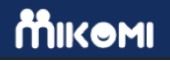
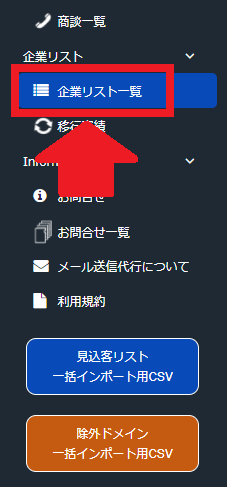
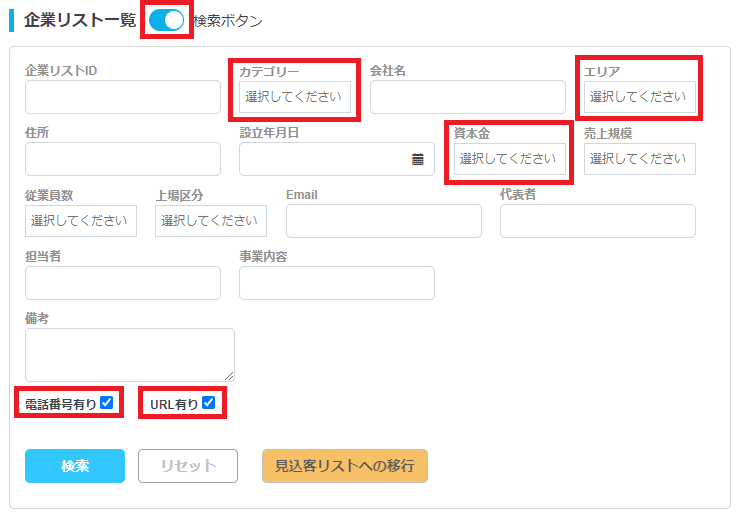

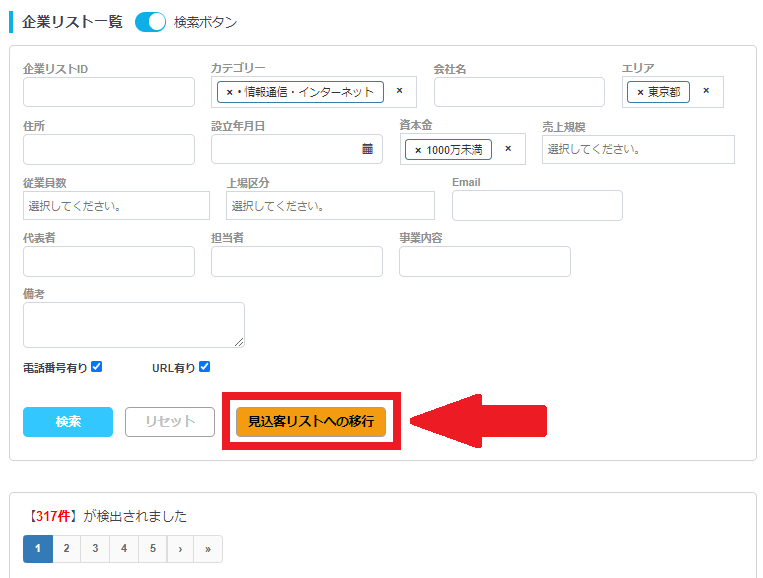
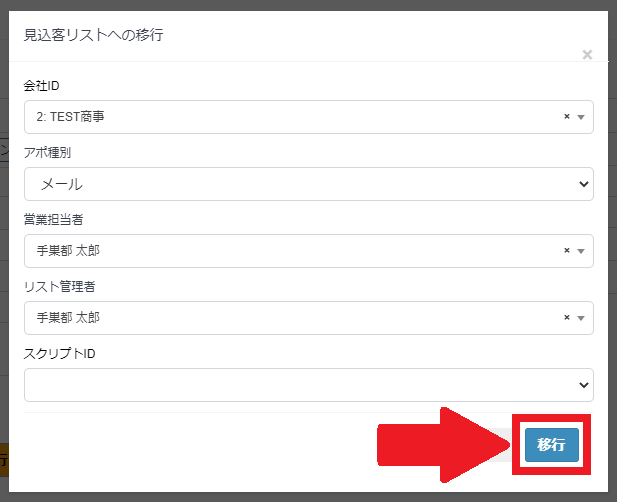
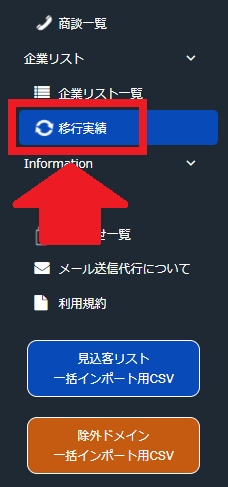
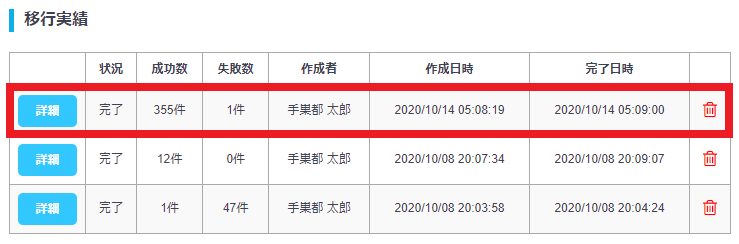
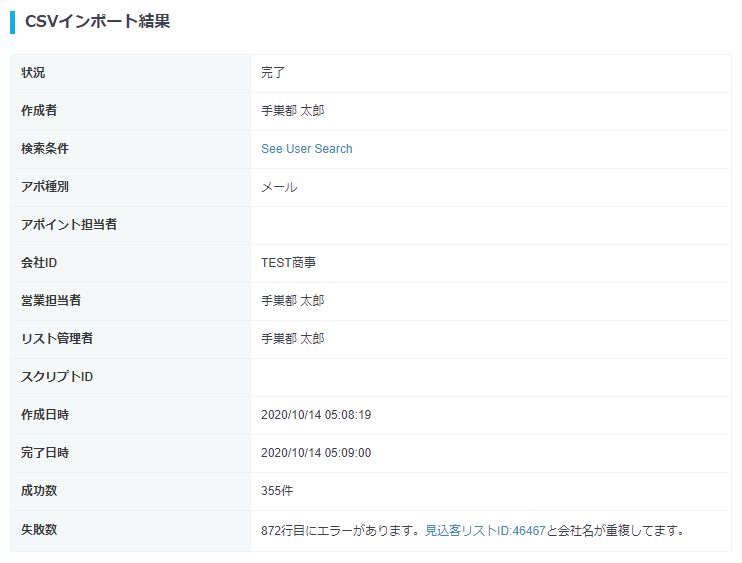
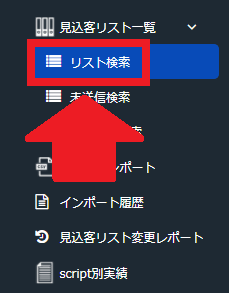
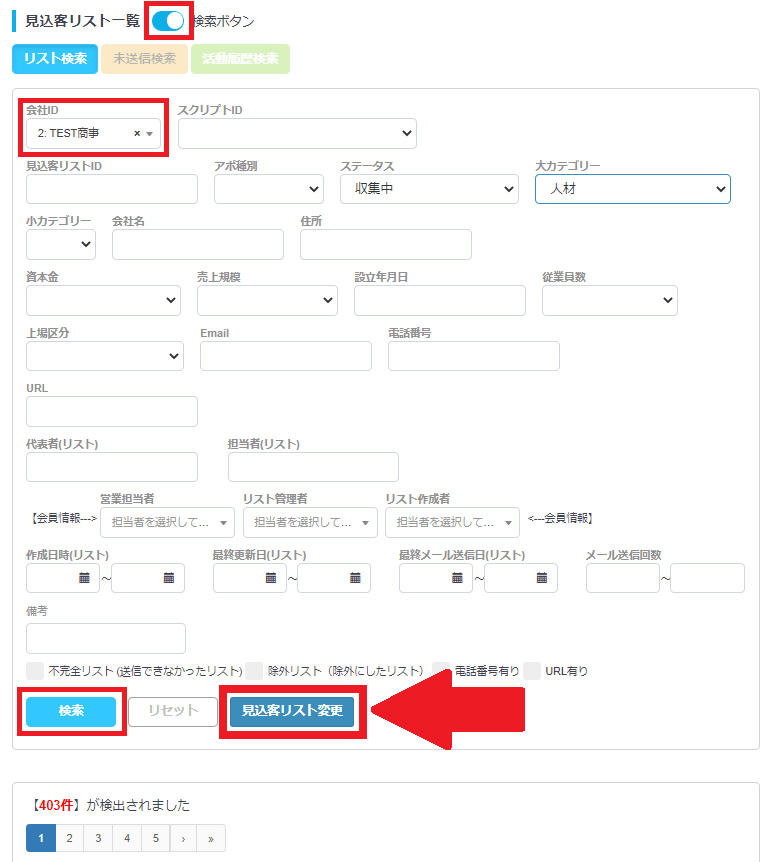
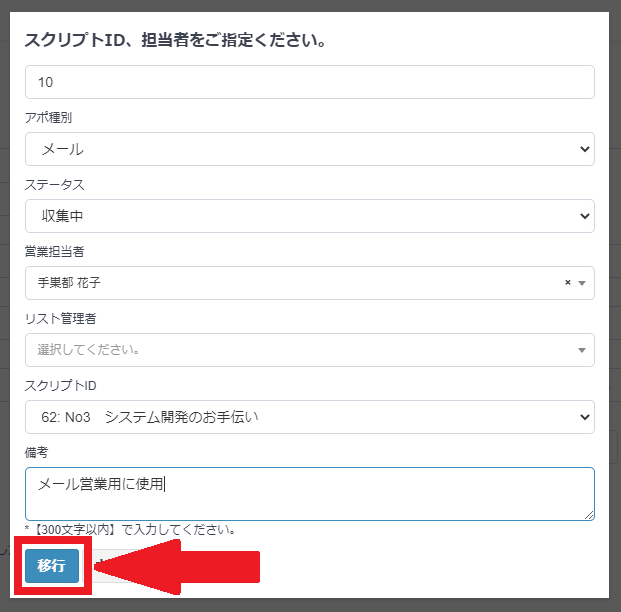

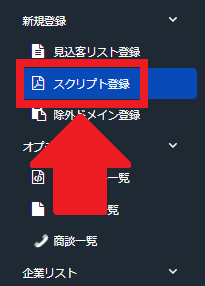
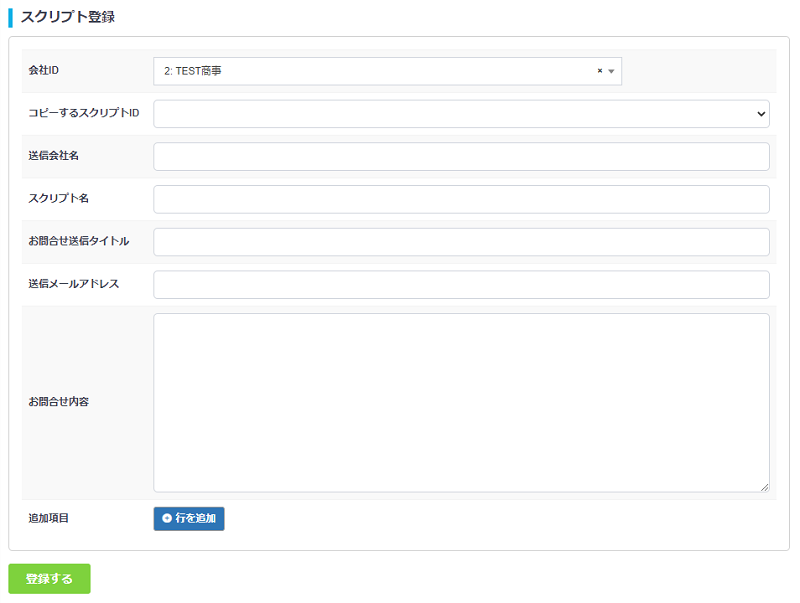
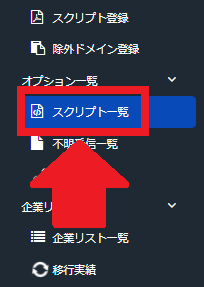
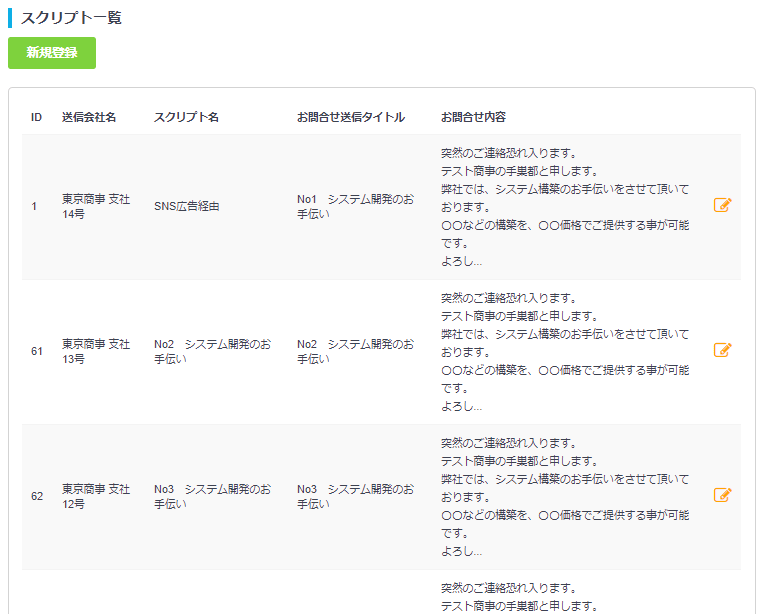
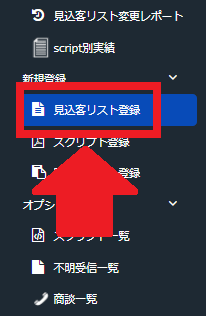
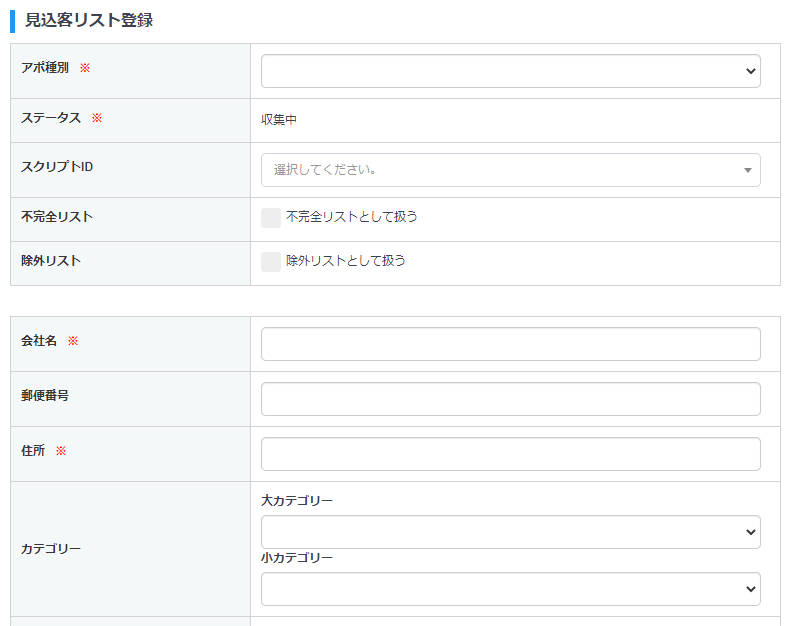
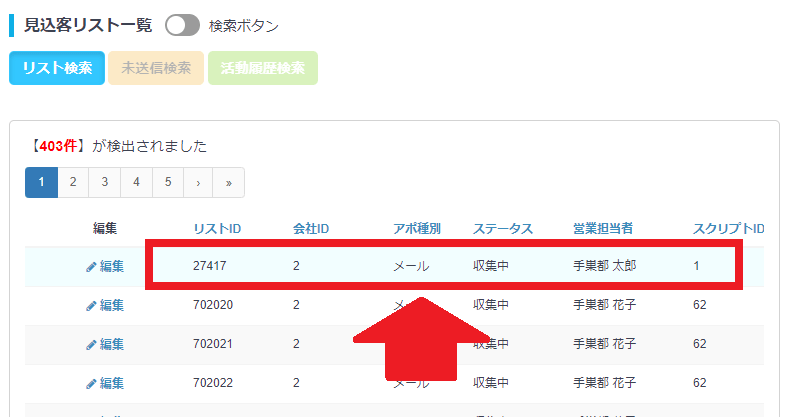
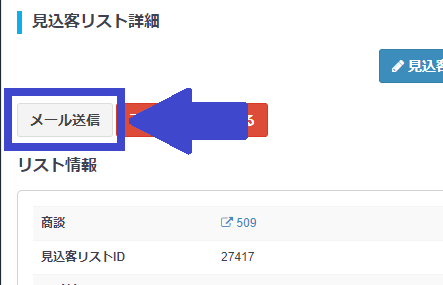
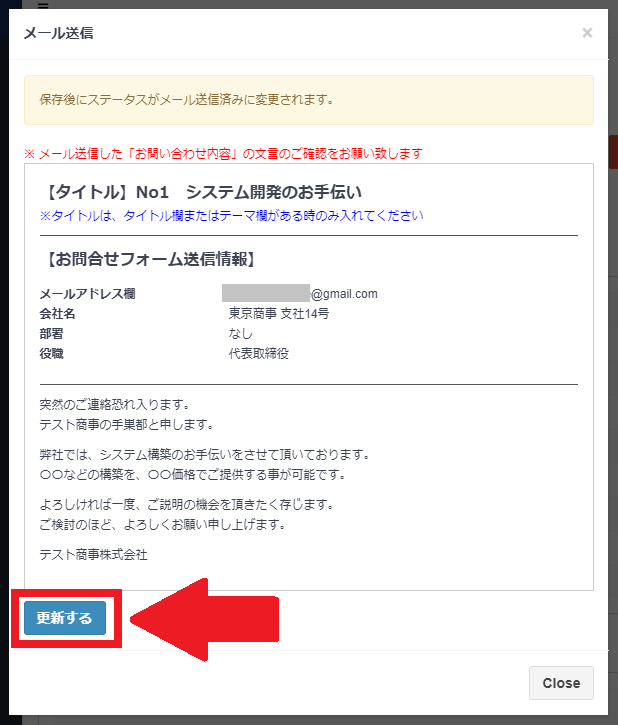
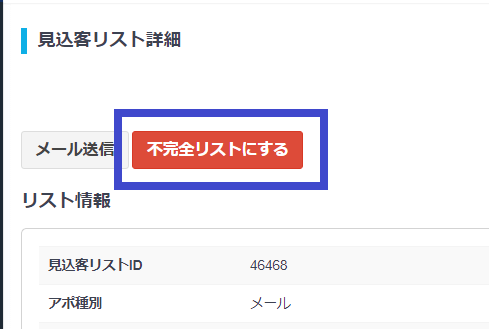
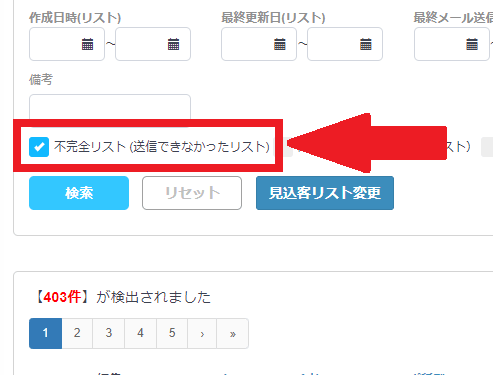
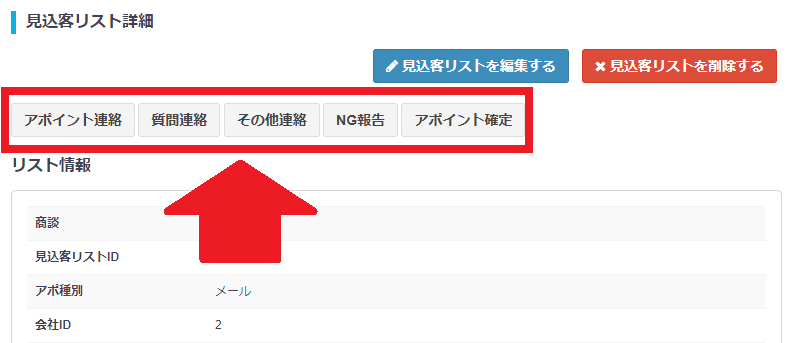
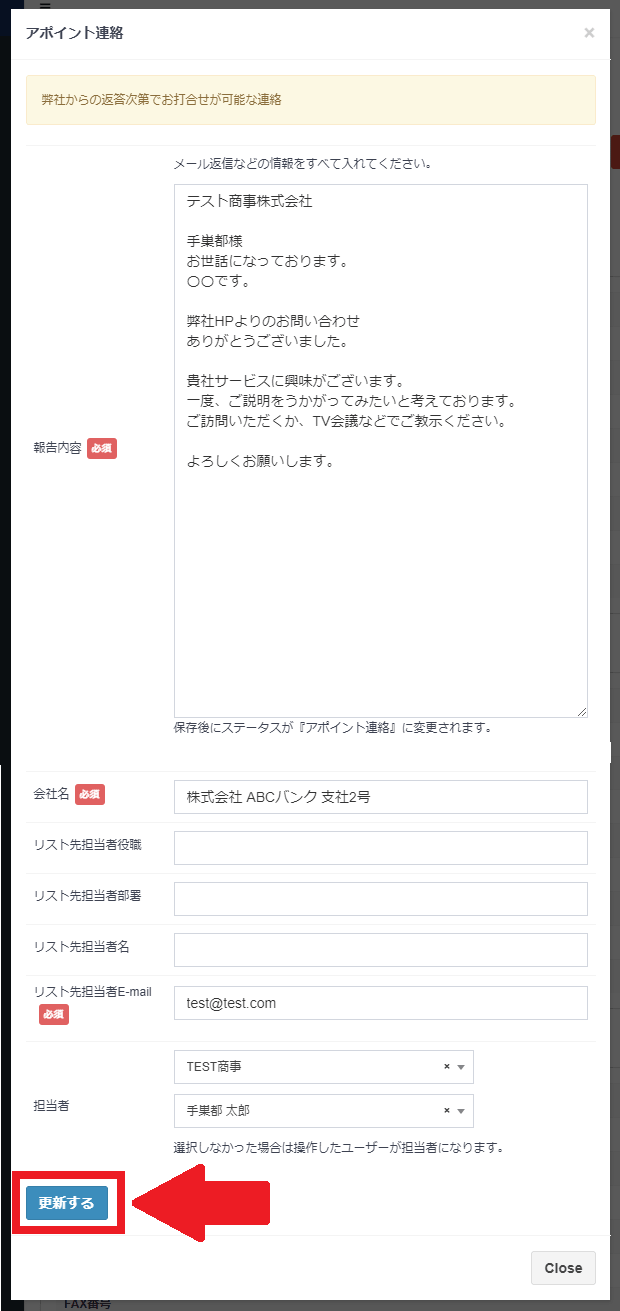
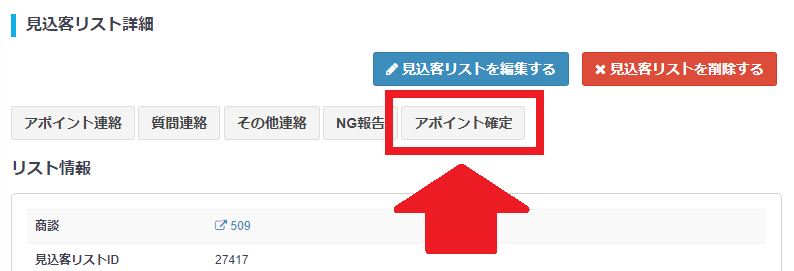
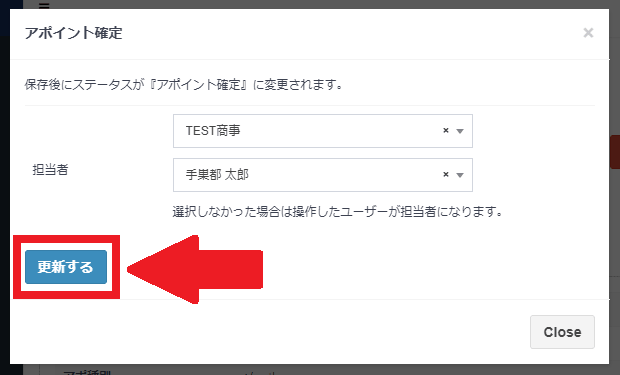
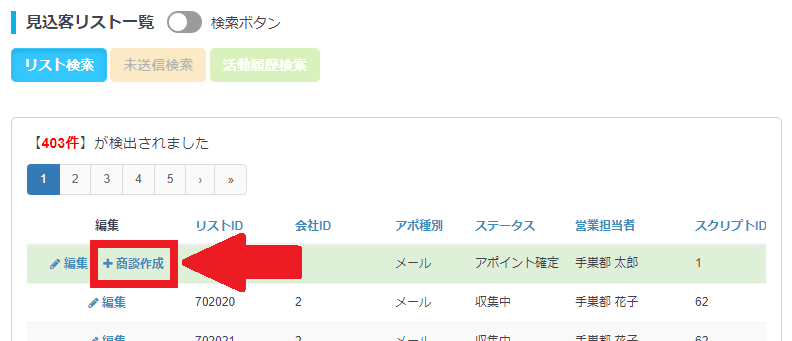
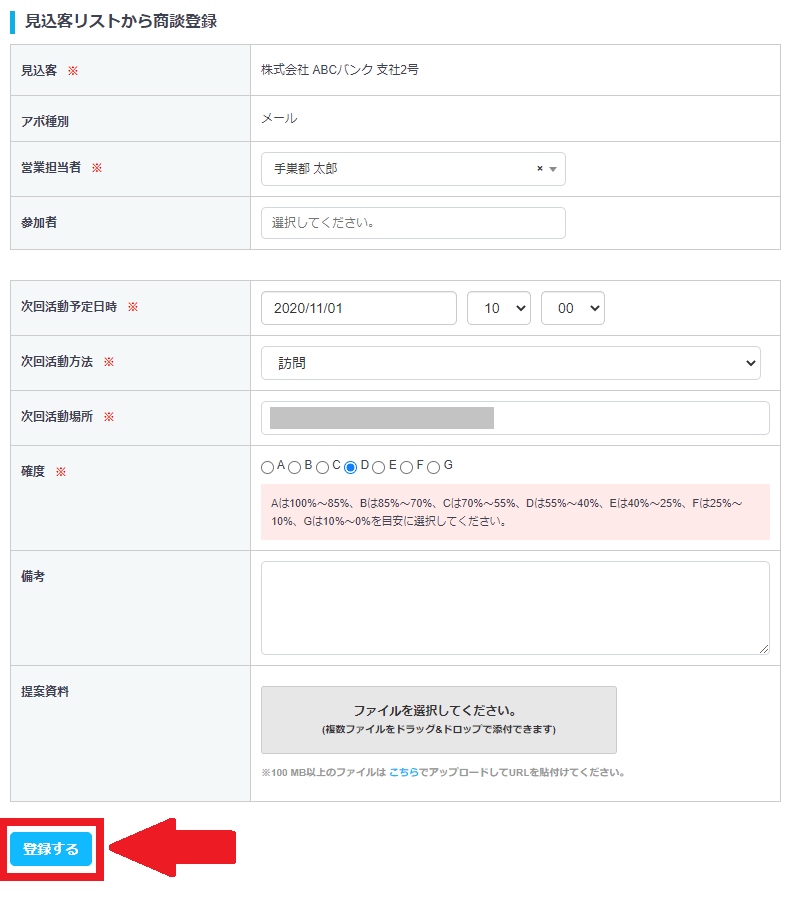
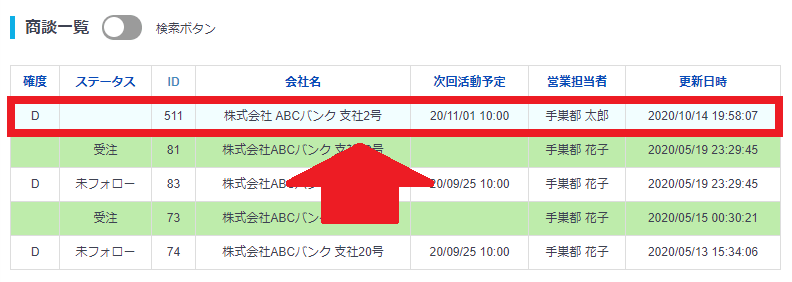
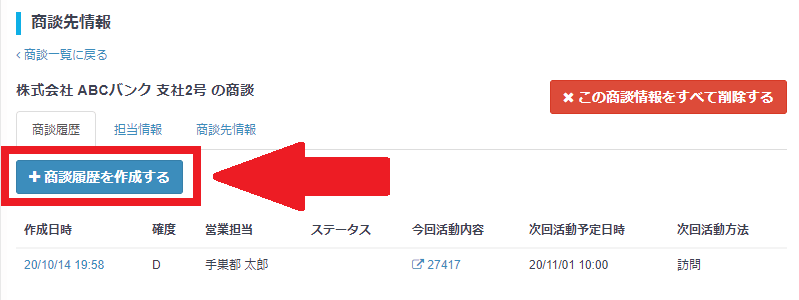
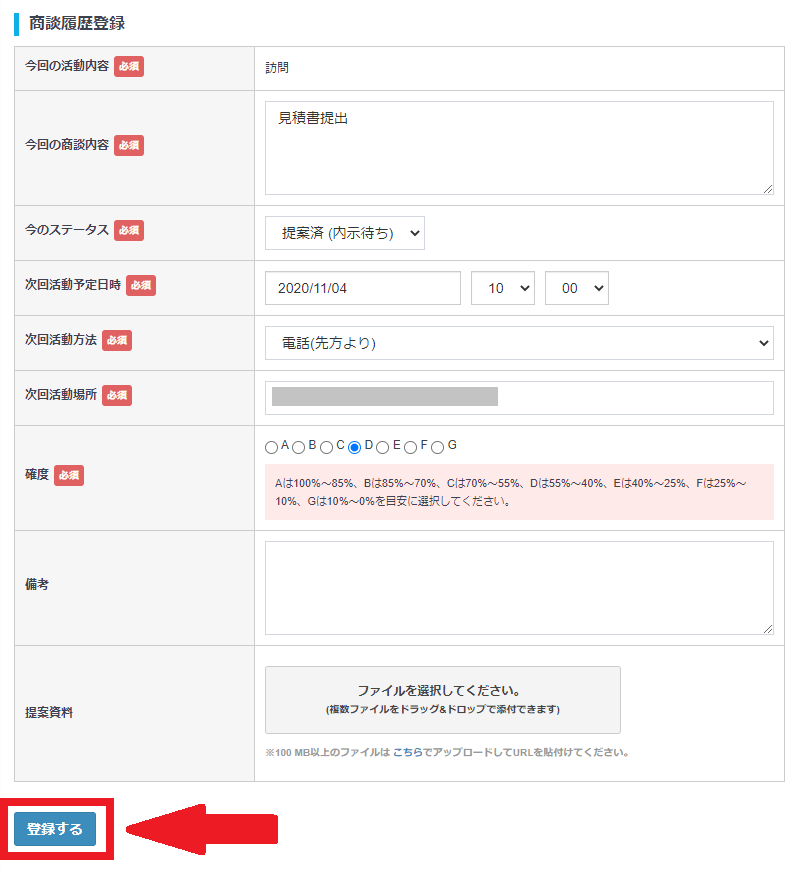
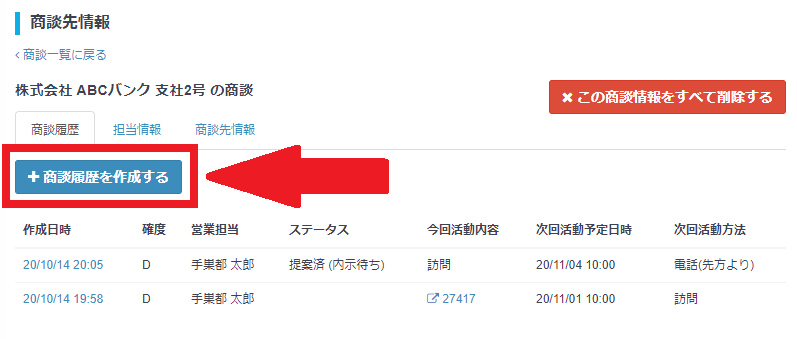
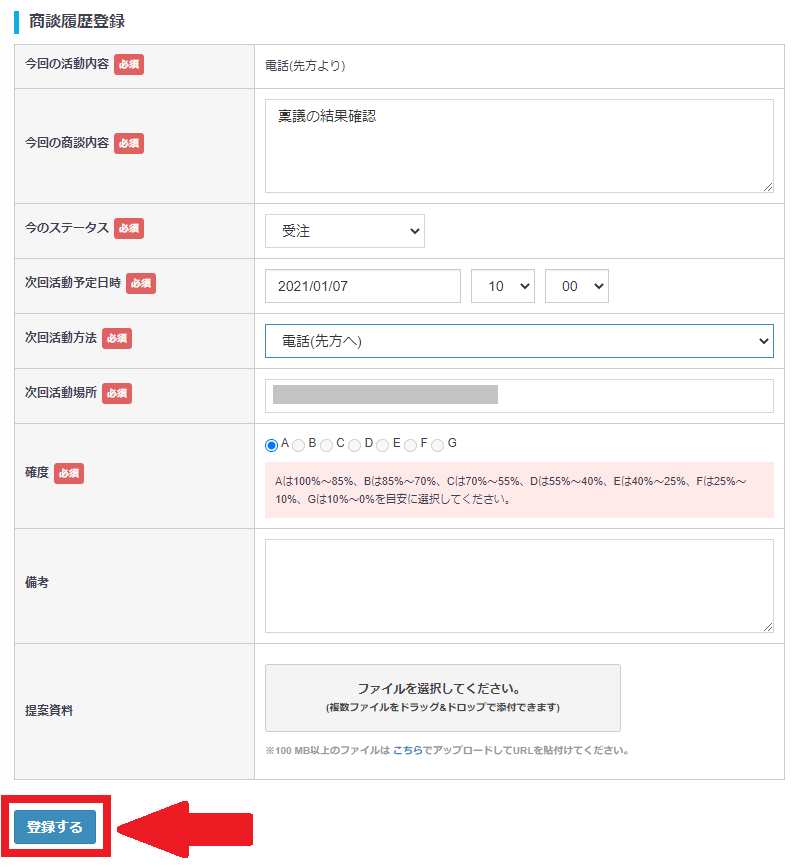
-3.jpg)




